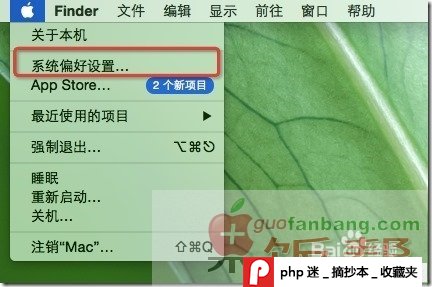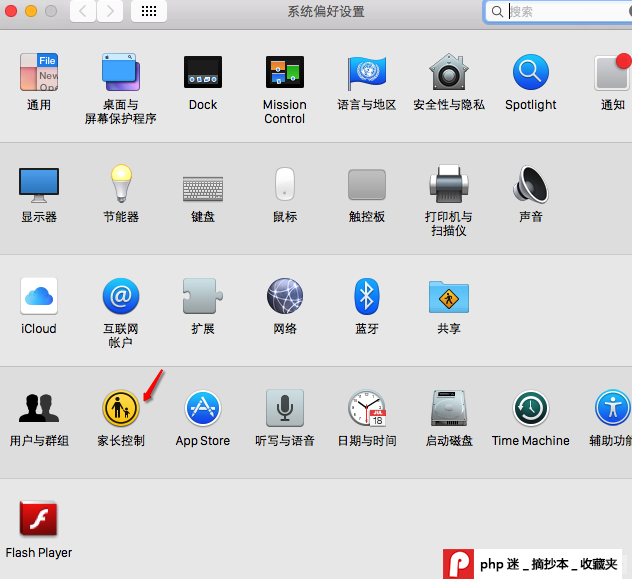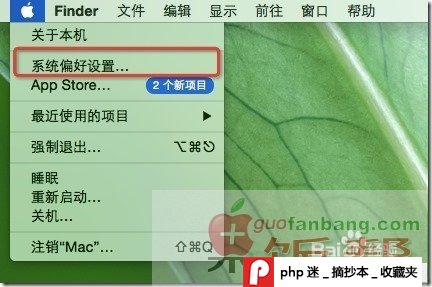一不小心将Spotlight 索引打乱了,那么该如何解决这个问题呢?只有重建Spotlight 索引,下面与大家分享下手动重建Spotlight 索引的方法
一些用户在使用过程中,一不小心将Spotlight 索引打乱了,那么该如何解决这个问题呢?要想解决这个问题,就要重建Spotlight 索引,下面是手动重建Spotlight 索引的方法。

重建Spotlight 索引的方法:
打开系统偏好设置:点选“Spotlight”,选择“隐私”。将 Mac OS X 所在的系统磁盘拖拽进去(或其他所需磁盘)
如果弹出确认框,点选“好”。现在,选中刚刚添加的磁盘,并点按“-”将其从列表中移除
注意:如果将某个目录或磁盘拖进了“隐私”列表,该目录或磁盘下的所有内容将完全从 Spotlight 索引中排除。
接下来 Spotlight 就会立刻开始重新索引刚才所操作的磁盘了。索引所需时长取决于磁盘上内容的多少。在 Spotlight 菜单中可以看到进度和剩余时间。任何时候都可以来检查进度。同时,在索引重建期间,电脑速度可能也会多少受到影响,因为 mdworker 和 mds 进程会消耗 CPU 资源并进行大量磁盘操作。
以上就是重建Spotlight 索引的步骤了,不小心将Spotlight 索引打乱的用户们,快用这种方法对你们的Spotlight 索引进行重建吧。